Suunto 5 Gebruikershandleiding
Navigatie
Hoogtenavigatie
Als u een route aflegt die hoogte-informatie bevat, kunt u ook navigeren op basis van stijging en daling, met behulp van het hoogteprofieldisplay. Druk vanuit het hoofdnavigatiedisplay (waar u uw route ziet) op de middelste knop om naar het hoogteprofieldisplay te gaan.
De weergave hoogteprofiel toont u de volgende informatie:
- top: uw huidige hoogte
- midden: hoogteprofiel dat uw huidige positie weergeeft
- onderaan: resterende stijging of afdaling (druk op de linkerbovenknop om weergaven te veranderen)

Als u te ver van de route afdwaalt tijdens het gebruik van hoogtenavigatie, zal een bericht Afwijking van route (Uit ...) verschijnen in het hoogteprofieldisplay. Als u dit bericht ziet, gaat u naar het routenavigatiedisplay om weer op de route te geraken, alvorens verder te gaan met de hoogtenavigatie.
Hoogtemeter
Suunto 5 gebruikt gps om hoogte te meten. Onder optimale signaalomstandigheden, waardoor mogelijke fouten bij de berekening van de gps-positie worden uitgesloten, geeft de gps-hoogtemeting een vrij goede indicatie van uw hoogte.
Omdat Suunto 5 volledig op gps berust om de hoogte te meten, kunnen als de gps niet ingesteld is op maximale nauwkeurigheid, fouten optreden bij het filteren, wat kan resulteren in potentieel onnauwkeurige hoogtemetingen.
Als u goede hoogtemetingen wenst, zorg er dan voor dat uw gps-nauwkeurigheid op Beste ingesteld is.
Maar zelfs met de beste nauwkeurigheid, kan de gps-hoogte niet beschouwd worden als een absolute positie. Het is een schatting van uw werkelijke hoogte en de nauwkeurigheid van deze schatting is sterk afhankelijk van de omgevingsomstandigheden.
Routes
Je kunt je Suunto 5 gebruiken om routes te navigeren.
Een route navigeren:
- Druk op de knop rechtsboven om het startprogramma te openen.
Scrol omlaag naar Navigatie en druk op de middelste knop.
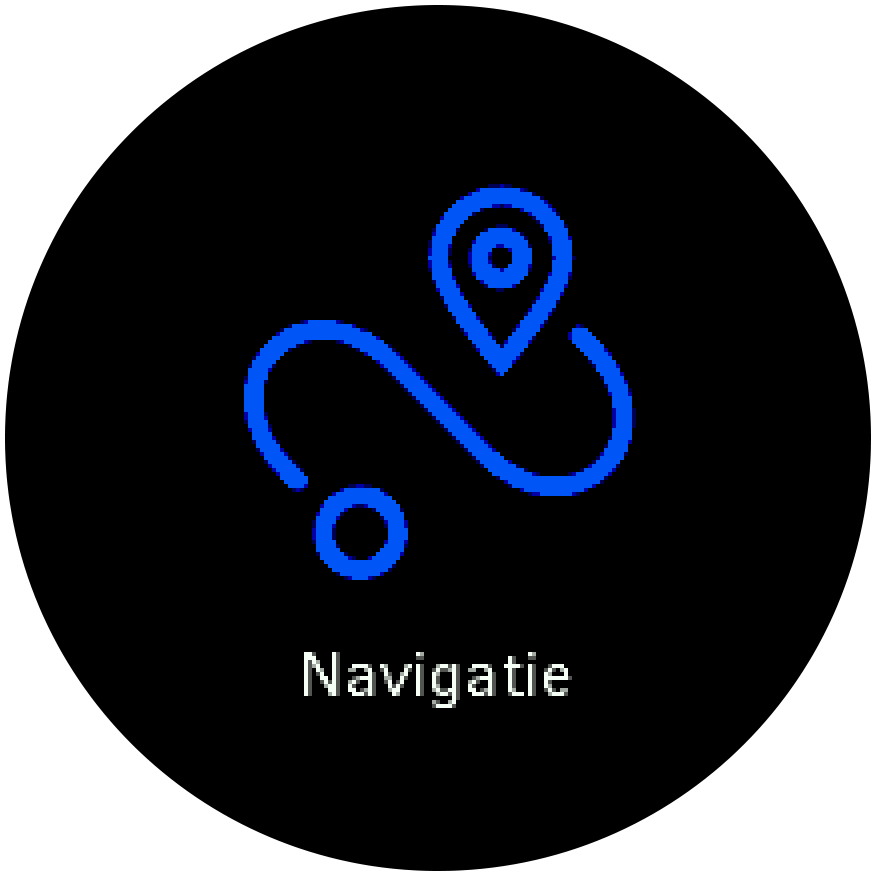
Scrol naar Routes en druk op de middelste knop om je lijst met routes te openen.
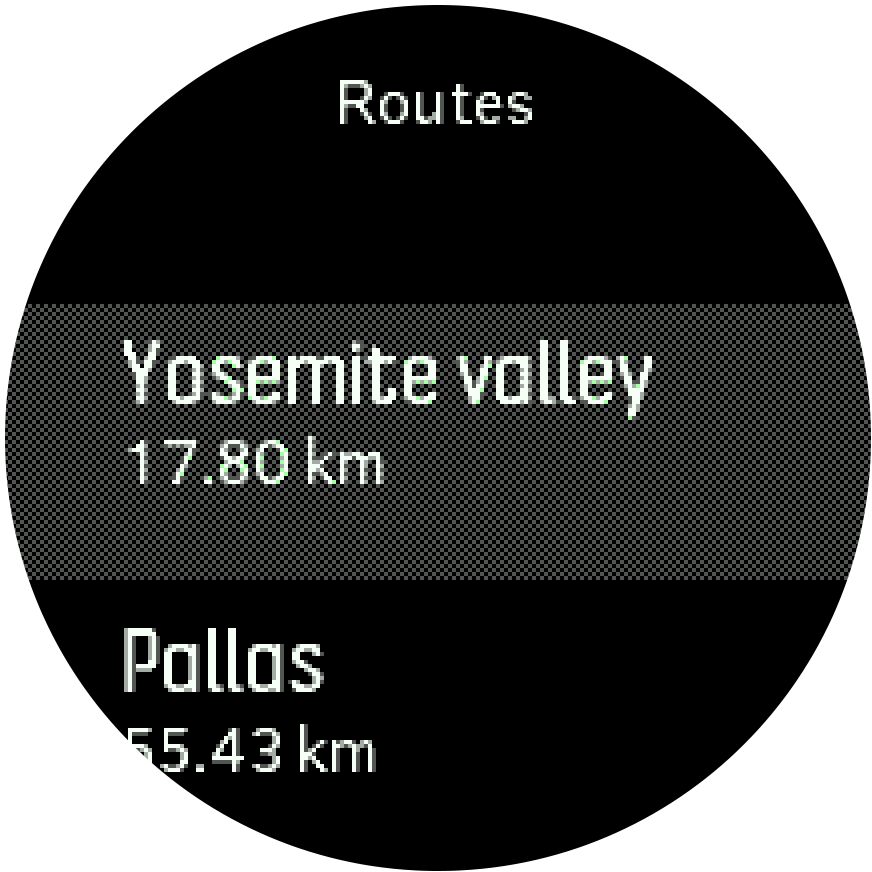
Scrol naar de route die je wilt volgen en druk op de middelste knop.

Selecteer Start de training als je de route wilt gebruiken voor een training of selecteer Alleen navigeren als je de route alleen wilt navigeren.
OPMERKING:Als je de route alleen navigeert, wordt niets opgeslagen of geregistreerd in Suunto-app.
Druk gelijk wanneer nogmaals op de rechterbovenknop om de navigatie te stoppen.

In de gedetailleerde weergave kunt u in- en uitzoomen door de middelste knop ingedrukt te houden. Pas het zoomniveau aan met de rechter- en linkerbovenknoppen.

In het navigatiedisplay kunt u op de onderste knop drukken om een lijst met sneltoetsen te openen. Via de sneltoetsen kunt u snel een aantal navigatiehandelingen uitvoeren, zoals uw huidige locatie opslaan of een andere route selecteren om te navigeren.
Het is ook mogelijk om een training te starten vanuit de snelkoppelingslijst. Als je Start de training selecteert, wordt het Sportmodi-menu geopend; je kunt beginnen met het vastleggen van je training. Als je de training beëindigt, wordt de navigatie ook beëindigd.
Alle sportmodi met gps zijn ook voorzien van de optie routeselectie. Zie Navigeren tijdens het trainen.
Informatie over navigatie
Terwijl u een route navigeert, helpt uw horloge u op het juiste pad te blijven door extra meldingen te geven.
Als je bijvoorbeeld meer dan 100 m van de route afwijkt, geeft het horloge aan dat je niet op de goede weg bent; je ontvangt ook een melding zodra uje weer op de goede weg bent.
Zodra je een routepunt of een POI op de route hebt bereikt, krijg je een informatieve pop-up te zien waarin de afstand en geschatte routetijd of tijd onderweg (ETE, ‘estimated time en route’) naar het volgende routepunt of POI wordt weergegeven.
Als u een route navigeert die zichzelf doorkruist, bijvoorbeeld een 8-figuur, en u maakt een verkeerde afslag op de kruising, dan gaat uw horloge ervan uit dat u bewust een andere richting op gaat op de route. Het horloge toont het volgende routepunt op basis van de huidige, nieuwe reisrichting. Houd dus je broodkruimelpad in de gaten om er zeker van te zijn dat je de juiste richting op gaat wanneer je een ingewikkelde route navigeert.
Stapsgewijze navigatie
Wanneer je routes aanmaakt in Suunto-app, kun je ervoor kiezen om stapsgewijze instructies te activeren. Wanneer de route wordt overgezet naar je horloge en wordt gebruikt voor navigatie, geeft je horloge je stapsgewijze instructies met een geluidsmelding en informatie over welke kant je op moet.
Terugvinden
Als u gps gebruikt bij het vastleggen van een activiteit slaat Suunto 5 automatisch het startpunt van uw oefening op. Met Terugvinden, kan Suunto 5 u direct terugleiden naar uw startpunt.
Om Terugvinden te starten:
- Tijdens het vastleggen van een activiteit, drukt u op de middelste knop totdat u het navigatiedisplay bereikt.
- Druk op de rechteronderknop om het sneltoetsmenu te openen.
- Blader naar Terugvinden en druk op de middelste knop om te selecteren.
- Druk op de linkeronderknop om af te sluiten en naar het navigatiedisplay te gaan.
De navigatiebegeleiding wordt als laatste scherm op de geselecteerde sportmodus weergegeven.
Stapsgewijze navigatie van Komoot
Als u lid bent van Komoot, kunt u routes zoeken of plannen met Komoot en deze synchroniseren met uw Suunto 5 via Suunto-app. Bovendien worden de trainingen die u met uw horloge hebt vastgelegd, automatisch gesynchroniseerd met Komoot.
Wanneer u route-navigatie gebruikt met uw Suunto 5 samen met routes van Komoot, geeft uw horloge u stapsgewijze instructies met een geluidsmelding en een tekstbericht over welke kant u op moet.
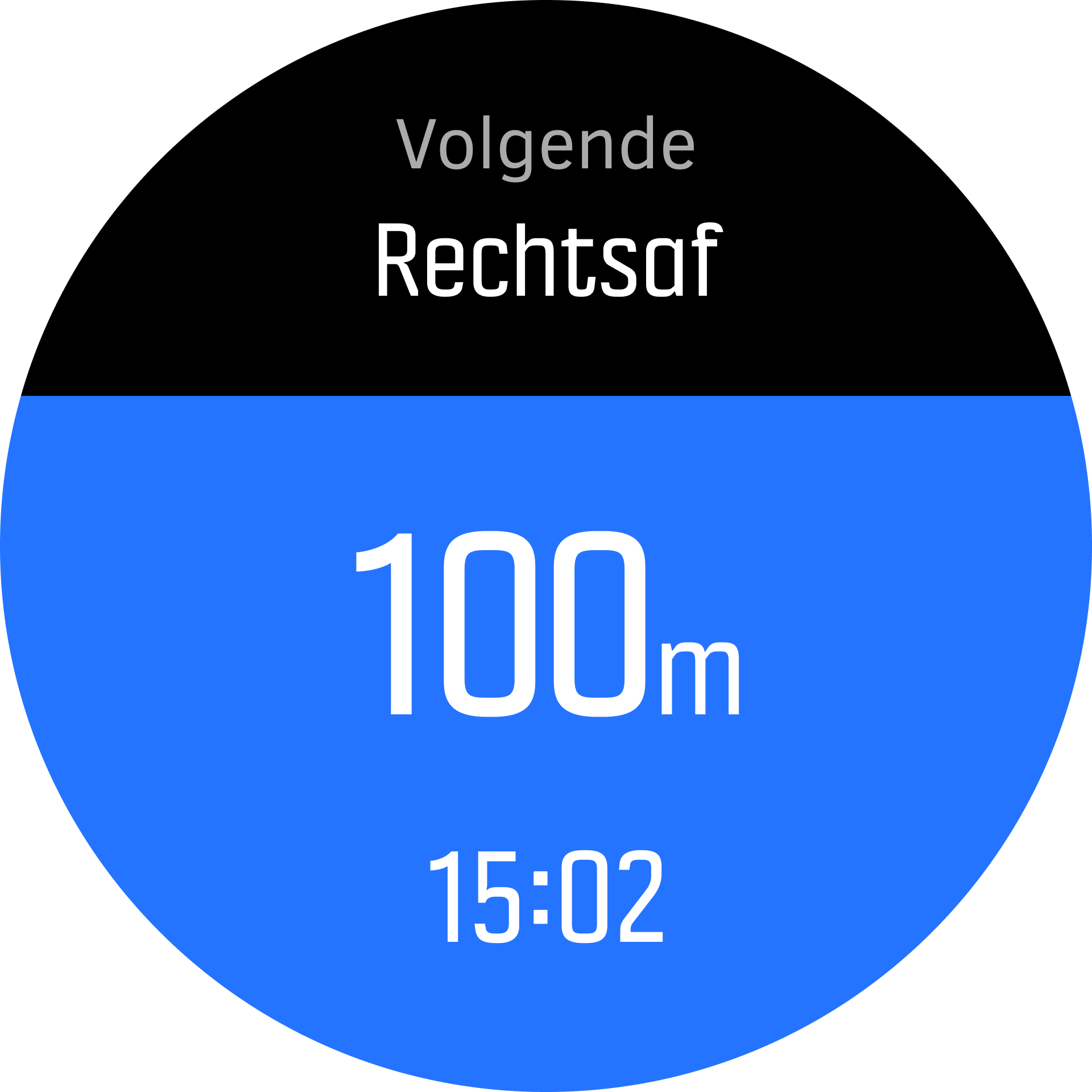
Om stapsgewijze navigatie van Komoot te gebruiken:
- Registreer u op Komoot.com
- Selecteer partnerservices in Suunto-app
- Selecteer Komoot en meld u aan met de gegevens die u hebt gebruikt bij uw registratie op Komoot.
Al uw geselecteerde of geplande routes (deze worden in Komoot “tours” genoemd) in Komoot worden automatisch gesynchroniseerd met Suunto-app. Vervolgens kunt u deze eenvoudig overzetten naar uw horloge.
Volg de instructies in het gedeelte Routes en selecteer uw route van Komoot om stapsgewijze instructies te ontvangen.
Voor meer informatie over de samenwerking tussen Suunto en Komoot, raadpleegt u http://www.suunto.com/komoot
Komoot is momenteel niet beschikbaar in China.
Points of interest
Een point of interest (nuttige plaats) of POI, is een speciale locatie, zoals een kampeerplek of een uitkijkpunt op een pad, die u kunt opslaan en waar u op een later moment heen kunt navigeren. U kunt van een kaart POI's aanmaken in Suunto-app, en u hoeft daarvoor niet op de POI-locatie te zijn. Een POI aanmaken op uw horloge doet u door uw huidige locatie op te slaan.
Elke POI wordt gedefinieerd door:
- POI-naam
- POI-type
- Datum en tijd van aanmaken
- Breedtegraad
- Lengtegraad
- Hoogte
U kunt maximaal 250 POI's opslaan op uw horloge.
Hoe naar een POI te navigeren
U kunt naar alle POI's navigeren die in de POI-lijst op uw horloge staan.
Wanneer u naar een POI navigeert, gebruikt uw horloge de gps op volledig vermogen.
Hoe naar een POI te navigeren:
- Druk op de bovenste rechterknop om het startscherm te openen.
- Blader omlaag naar Navigatie en druk op de middelste knop.
- Blader naar POI's en druk op de middelste knop om uw lijst met POI's te openen.
- Blader naar de POI waarheen u wilt navigeren en druk op de middelste knop.
- Druk op de bovenste knop om te beginnen met navigeren.
Om de navigatie te stoppen, drukt u op elk gewenst moment nogmaals op de bovenste knop.
Als u beweegt, heeft de POI-navigatie twee weergaven:
POI-weergave met richtingindicatie en de afstand tot de POI

kaartweergave die uw huidige locatie ten opzichte van de POI toont en uw afgelegde pad

Druk op de middelste knop om te schakelen tussen weergaven. Als u stopt met bewegen, kan het horloge niet bepalen in welke richting u gaat op basis van gps.
In de POI-weergave tikt u op het scherm om in de onderste rij aanvullende informatie te zien, zoals het hoogteverschil tussen de huidige positie en de POI en de geschatte aankomsttijd (ETA, ‘estimated time of arrival’) of routetijd (ETE, ‘estimated time en route’).
In de kaartweergave worden andere POI's in de buurt in grijs weergegeven. Druk op de linkerbovenkop om tussen de overzichtskaart en een meer gedetailleerde weergave te schakelen. In de gedetailleerde weergave past u het zoomniveau aan door op de middelste knop te drukken en met de bovenste en onderste knoppen in- en uit te zoomen.
Druk tijdens het navigeren op de rechteronderknop om een lijst met sneltoetsen te openen. De sneltoetsen geven u snelle toegang tot POI-gegevens en handelingen zoals het opslaan van uw huidige locatie of het selecteren van een andere POI om naartoe te navigeren, alsook het beëindigen van de navigatie.
Types POI
De volgende types POI zijn beschikbaar in Suunto 5:
| generisch punt van belang | |
| Slaapplek (van een dier, voor de jacht) | |
| Begin (startpunt van een route of pad) | |
| Groot wild (dier, om te jagen) | |
| Vogel (dier, om te jagen) | |
| Gebouw, huis | |
| Café, eten, restaurant | |
| Kamperen, camping | |
| Auto, parkeren | |
| Grot | |
| Klif, heuvel, berg, vallei | |
| Kust, meer, rivier, water | |
| Kruispunt | |
| Noodsituatie | |
| Einde (einde van een route of pad) | |
| Vis, visplek | |
| Bos | |
| Geocache | |
| Jeugdherberg, hotel, accommodatie | |
| Info | |
| Weide | |
| Piek | |
| Afdrukken (voetsporen van dieren, voor de jacht) | |
| Weg | |
| Rots | |
| Schuurplek (identificatie van dieren, voor de jacht) | |
| Schraapplek (identificatie van dieren, voor de jacht) | |
| Schot (voor de jacht) | |
| Bezienswaardigheid | |
| Klein wild (dier, om te jagen) | |
| Staplek (voor de jacht) | |
| Pad | |
| Wildcamera (voor de jacht) | |
| Waterval |
POI's toevoegen of verwijderen
U kunt een POI toevoegen op uw horloge met Suunto-app of door uw huidige locatie op te slaan op uw horloge.
Als u buiten bent met uw horloge en u wilt een plek als POI opslaan, dan kunt u die plek direct aan uw horloge toevoegen.
Een POI toevoegen met uw horloge:
- Druk op de bovenste knop om het startprogramma te openen.
- Ga naar Navigatie en druk op de middelste knop.
- Druk op de onderste knop om omlaag te scrollen naar Uw locatie en druk op de middelste knop.
- Wacht totdat het horloge de gps heeft geactiveerd en uw locatie heeft gevonden.
- Wanneer het horloge uw breedte- en lengtegraad toont, drukt u op de bovenste knop om uw locatie als POI op te slaan en selecteert u het POI-type.
- De naam van de POI is standaard dezelfde als het POI-type (gevolgd door een oplopend cijfer).
POI's verwijderen
U kunt een POI verwijderen door deze te wissen uit de lijst met POI’s in uw horloge of door de POI te verwijderen in Suunto-app
Een POI in uw horloge wissen:
- Druk op de bovenste knop om het startprogramma te openen.
- Ga naar Navigatie en druk op de middelste knop.
- Druk op de onderste knop om omlaag te scrollen naar POI's en druk op de middelste knop.
- Scrol naar de POI die u wilt verwijderen uit het horloge en druk op de middelste knop.
- Scrol naar het einde van de gegevens en selecteer Verwijderen.
Wanneer u een POI van uw horloge verwijdert, is de POI niet definitief verwijderd.
Om een POI definitief te verwijderen, moet u de POI in Suunto-app verwijderen.
Gps-nauwkeurigheid en energiebesparing
Het gps-peilingsinterval bepaalt de nauwkeurigheid van uw track; hoe korter het interval tussen de peilingen, hoe beter de tracknauwkeurigheid is. Elke gps-peiling wordt tijdens het opnemen van een oefening in uw logboek geregistreerd.
Het gps-peilingsinterval heeft ook een directe invloed op de levensduur van de batterij. Door de gps-nauwkeurigheid te verlagen, verlengt u de levensduur van de batterij van uw horloge.
De opties voor gps-nauwkeurigheid zijn:
- Best: ~ 1 sec. peilingsinterval
- Goed: ~ 60 sec. peilingsinterval
U kunt de gps-nauwkeurigheid wijzigen via de sportopties in uw horloge of Suunto-app.
Als u een route volgt of naar een POI navigeert, wordt de gps-nauwkeurigheid automatisch ingesteld op Best.
De eerste keer dat u gps gebruikt tijdens het trainen of navigeren met gps, moet u wachten totdat het horloge een gps-peiling verkrijgt alvorens van start te gaan. Dit kan tot 30 seconden of langer duren, afhankelijk van de condities.